Birçok profesyonel oyuncu, cihazlarının performansında uzmanlaşmak için fps ölçüm programlarını kullanır. İşte o programlar…
Birçok oyuncu, sistemlerinde daha iyi ustalaşmak için FPS ölçüm programlarını kullanmayı tercih eder. Bu programlar sayesinde anlık olarak oynatılan frame sayısından işlemci sıcaklığına, ekran kartının fan hızından GPU çekirdeğinin çalışma frekansına kadar bir çok veriyi elde edebilirsiniz. Bilgisayarın elektriğine RAM. tüketim.
Bu sayede oyun veya sistem içerisinde yapacağınız ayarlar ve hız aşırtma işlemleri ile en iyi performansı çok daha optimize bir şekilde alabilirsiniz. Veya bazı çevrimiçi oyuncular gibi, yalnızca FPS ve Ping süresini etkinleştirebilirsiniz. Daha sonra oyunla ilgili bir sorun olup olmadığını kontrol etmek için bu verileri kullanabilirsiniz.
Fps ölçmek için en popüler programlar
Bazı bilgisayar bileşenleri üreten şirketler, birkaç yıldır ürünlerinin yazılımlarına bu tür oynatıcılar için yardımcı programlar ekliyorlar. Aslında anakart denetleyicisi sayesinde işlemci, ekran kartı ve RAM'in çalışma frekanslarını arttırarak daha iyi performans alabiliyoruz. Ancak bunu yaparken çok dikkatli olmalısınız.

Çünkü daha fazla performans, daha fazla güç tüketimi anlamına gelir. Bu, cihazın aşırı ısınmasına ve parçalarının hasar görmesine neden olabilir. Peki, en popüler programlar hangileri ve bunlar üzerinden sistem performansını nasıl takip edebiliriz?
MSI Afterburner
Günümüzün en popüler ekran kartı ve anakart üreticilerinden biri olan MSI, bu yazılımı oyuncular için yaratmıştır. Sanılanın aksine bu yazılımı kullanmak için firma tarafından üretilmiş bir elektronik cihaza ihtiyacınız yok. Doğrudan bilgisayarınıza indirerek, tüm verileri görüntüleyebilir ve performansınıza ince ayar yapabilirsiniz.
- Buraya Tıkla hızlı ve ÖfkeliSitenize giriş yapın.
- sayfanın altında bulunur İndirmek İndirme işlemini başlatmak için düğmeye tıklayın.
- Ardından yükleme işlemini başlatmak için indirilen programa tıklayın.
- kurulumdan sonra masaüstünde MSI Afterburner Programı aç.
- Açık bir programda Ayarlar Düğmeye ve ardından izleme sekmesine tıklayın.
- Aşağıdaki FPS parametresini ve görmek istediğiniz diğer verileri kontrol edin.
- Ayarları kaydettikten sonra istediğiniz oyunu açabilirsiniz.
- Cihaz ve oyun verileri otomatik olarak ekranda görünecektir.
FPS monitörü
FPS Monitor yalnızca veri görüntülemek için olduğundan, performansı etkileyen ayarlar yapmanıza izin vermez. Ancak program sayesinde FPS değerleri, CPU, GPU ve RAM kullanımı gibi bir çok veriyi görüntüleyebilirsiniz.
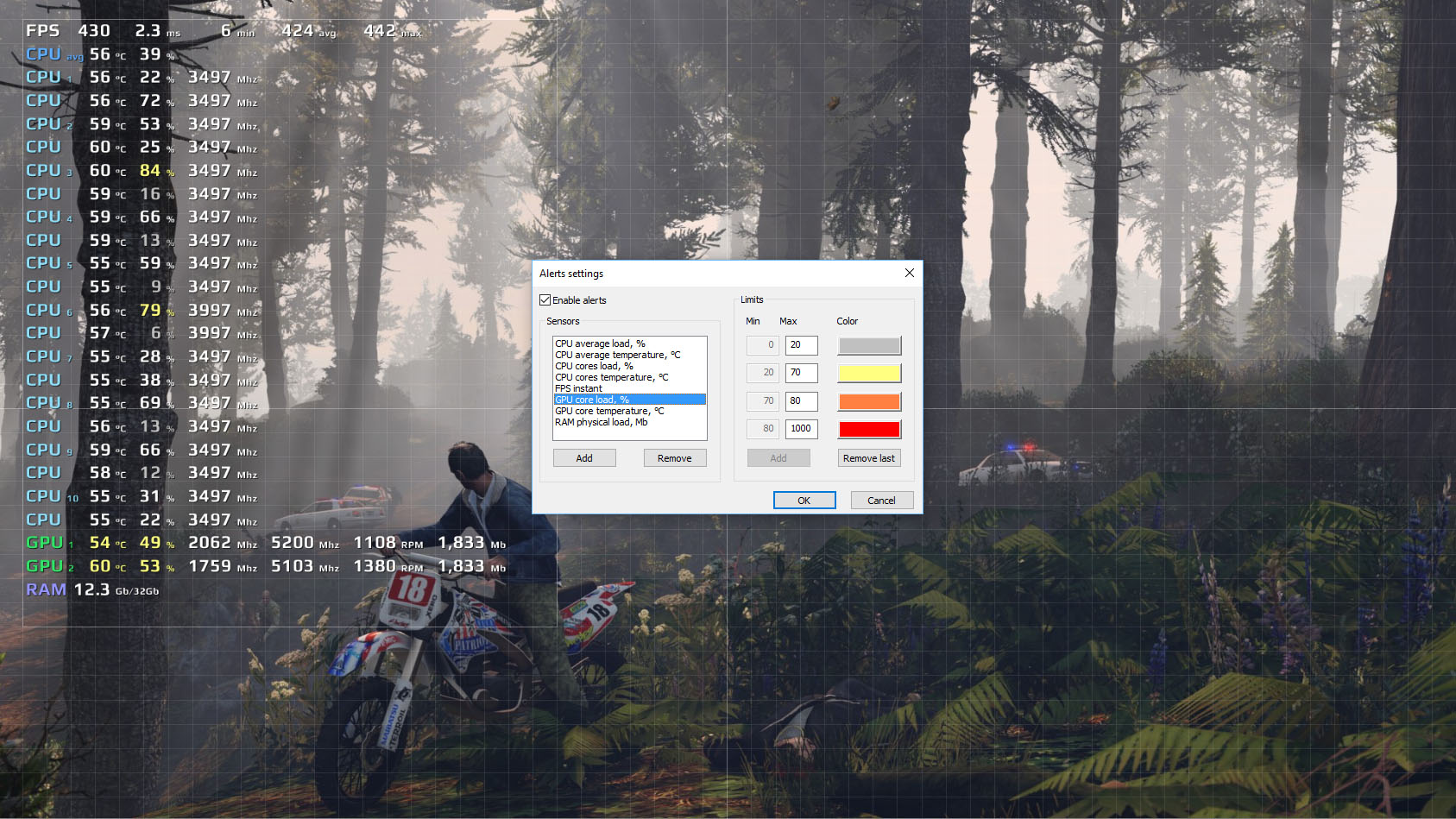
- Buraya Tıkla FPS Monitor'ün kendi sitesine giriş yapın.
- sayfanın ortasında yer alır İndirmek İndirme işlemini başlatmak için düğmeye tıklayın.
- Ardından yükleme işlemini başlatmak için indirilen programa tıklayın.
- kurulumdan sonra masaüstünde FPS monitörü Programı aç.
- Açık bir programda Ayarlar Görüntülemek istediğiniz verileri seçmek için düğmeyi tıklayın.
- Ayarları kaydettikten sonra istediğiniz oyunu açabilirsiniz.
- Cihaz ve oyun verileri otomatik olarak ekranda görünecektir.
Fraps
Tüm Windows işletim sistemleri ile uyumlu FRAPS sayesinde tüm oyun ve videolarda FPS ölçümü yapabilirsiniz. Uygulamayı kullanarak sizin tarafınızdan çekilen ekran görüntülerini de görüntüleyebilirsiniz.
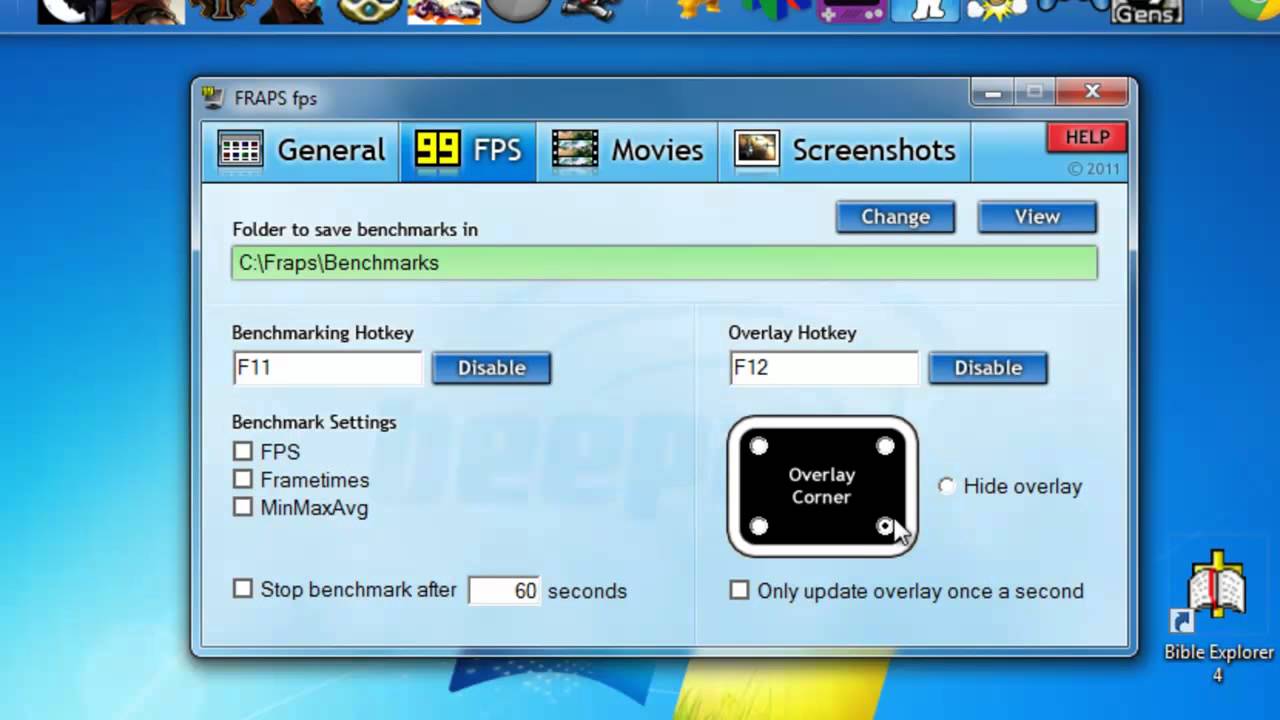
- Buraya Tıkla FRAP'larSitenize giriş yapın.
- sayfanın ortasında yer alır İndirmek İndirme işlemini başlatmak için düğmeye tıklayın.
- Ardından yükleme işlemini başlatmak için indirilen programa tıklayın.
- kurulumdan sonra masaüstünde FRAP'lar Programı aç.
- Açılan programda, görüntülemek istediğiniz verileri seçin.
- Ayarları kaydettikten sonra istediğiniz oyunu açabilirsiniz.
GeForce Deneyimi
NVIDIA tarafından geliştirilen bu program sadece GeForce serisi ekran kartlarına sahip bilgisayarlarda çalışmaktadır. Program, FPS denetleyicisinin yanı sıra oyunları da ekran kartınıza göre optimize ederek en iyi performansı almanızı sağlıyor.
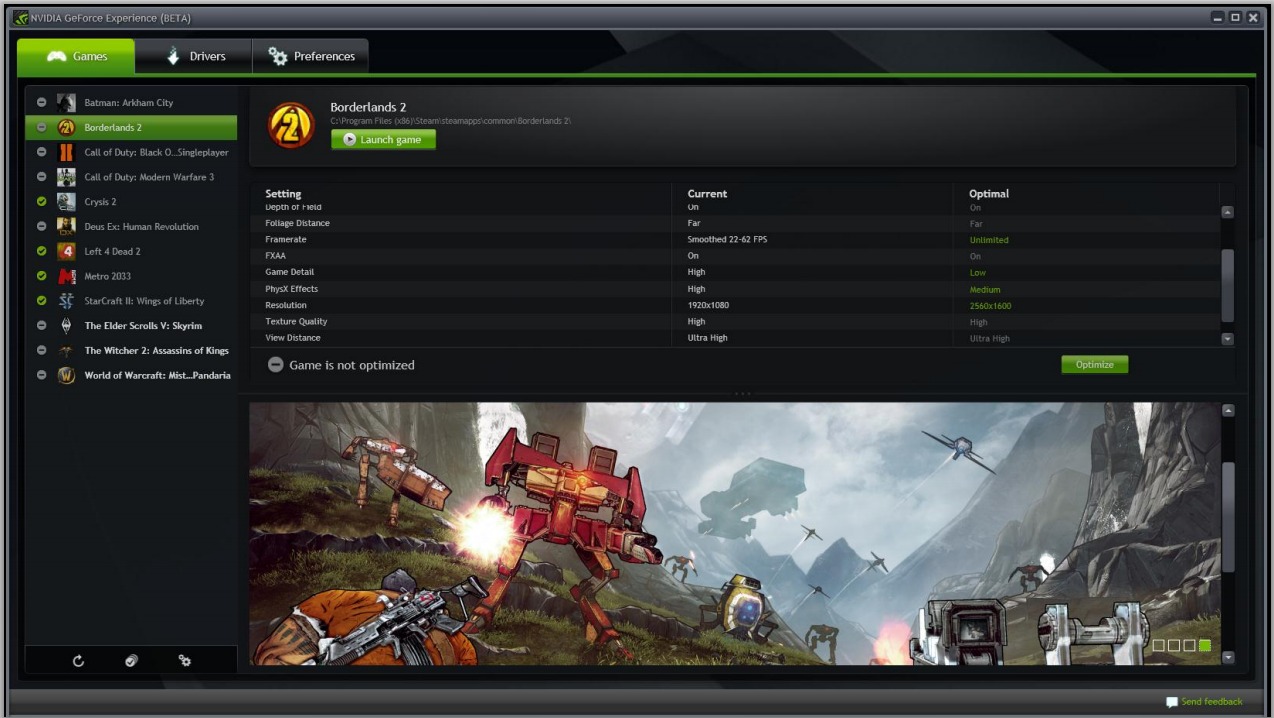
- Buraya Tıkla GeForce DeneyimiSitenize giriş yapın.
- sayfanın ortasında yer alır Şimdi İndirin İndirme işlemini başlatmak için düğmeye tıklayın.
- Ardından yükleme işlemini başlatmak için indirilen programa tıklayın.
- kurulumdan sonra masaüstünde GeForce Deneyimi Programı aç.
- Açılan programda istediğiniz oyunu seçerek optimizasyon işlemini başlatın.
- Program, sisteminizi otomatik olarak tanımlayacak ve en uygun ayarları yapacaktır.
- Ardından oyunu oynamaya başlayabilirsiniz.
radeon pro
Bu uygulamayı AMD'nin GeForce Experience versiyonu olarak düşünebilirsiniz. Sunduğu özelliklerden dolayı GeForce ile neredeyse aynı denilebilir. FPS görüntülemenin yanı sıra, çekimi kaydetme ve daha sonra efekt ekleme seçeneği de vardır.
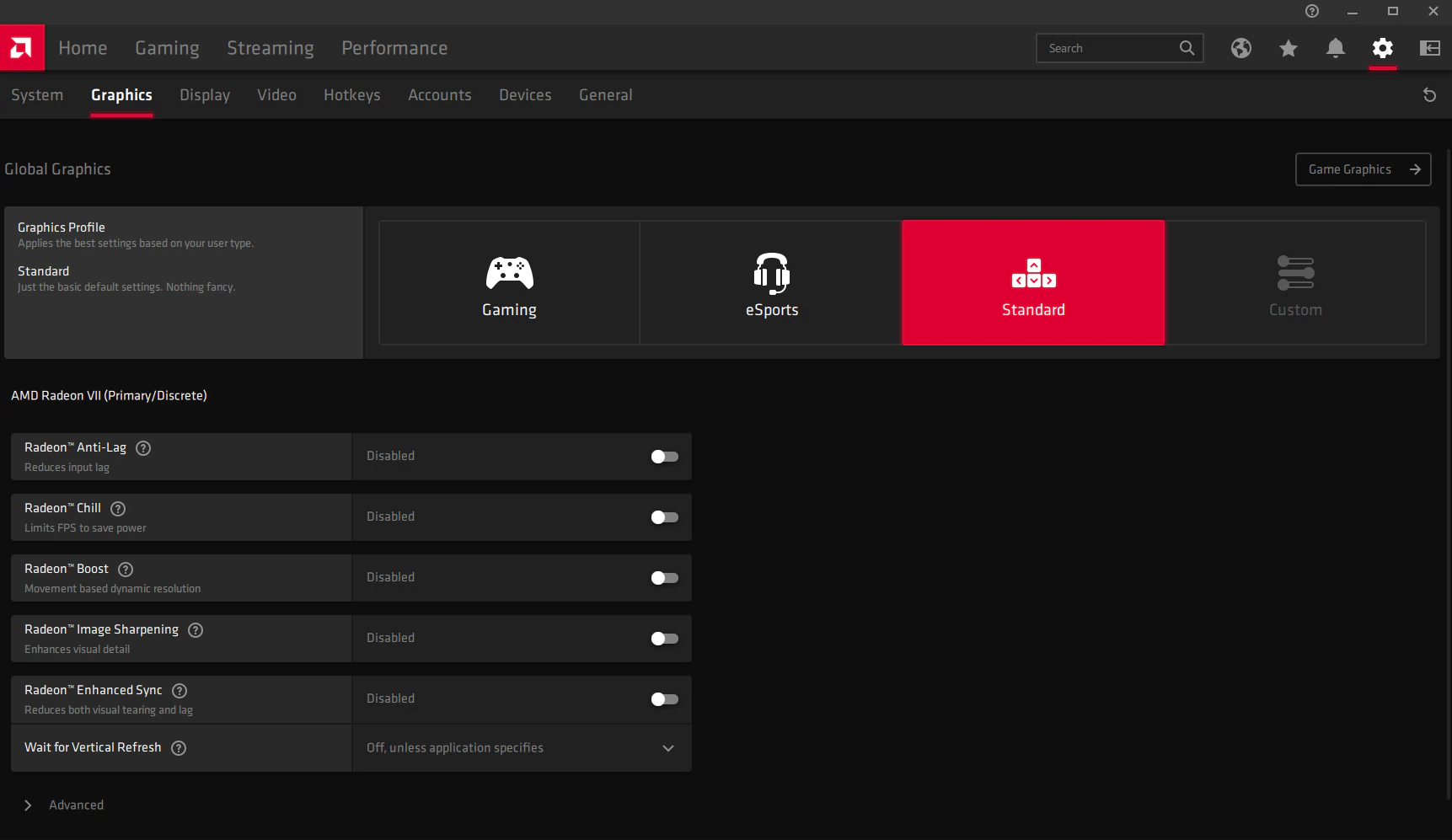
- Buraya Tıkla radeon proSitenize giriş yapın.
- sayfanın sağ tarafında yer alır İndirmek İndirme işlemini başlatmak için düğmeye tıklayın.
- Ardından yükleme işlemini başlatmak için indirilen programa tıklayın.
- kurulumdan sonra masaüstünde radeon pro Programı aç.
- Açılan programda oyunlar için optimizasyon işlemlerini başlatın.
- Ardından oyunu oynamaya başlayabilirsiniz.
KAM
NZXT CAM tarafından tasarlanan bilgisayarınızın tüm fonksiyonlarını görüntüleyebilir. oyun İçinde anlık FPS değerine, CPU ve GPU sıcaklığına ve kullanımına erişebilirsiniz. Ayrıca oyunda bir hesap oluşturabilir ve kayıt bilgilerini kaydedebilirsiniz.

- Buraya Tıkla NZXTSitenize giriş yapın.
- sayfanın sol tarafında ortada yer alır CAM'ı indirin İndirme işlemini başlatmak için düğmeye tıklayın.
- Ardından yükleme işlemini başlatmak için indirilen programa tıklayın.
- kurulumdan sonra masaüstünde KAM Programı aç.
- Açılan programda, görüntülemek istediğiniz verileri seçin.
- Ayarları kaydettikten sonra istediğiniz oyunu açabilirsiniz.
Bu konu hakkında ne düşünüyorsunuz? Favori bir FPS uygulamanız var mı? Düşüncelerinizi yorumlarda bizimle paylaşmayı unutmayın!
fırsat ürünleri
ayrıntılara bakınız
ayrıntılara bakınız









